Logic Pro – Benutzerhandbuch für iPad
-
- Was ist Logic Pro?
- Arbeitsbereiche
- Arbeiten mit Funktionstasten
- Arbeiten mit numerischen Werten
- Widerrufen oder Wiederholen von Bearbeitungen in Logic Pro für iPad
-
- Spuren – Einführung
- Erstellen von Spuren
- Erstellen von Spuren per Drag & Drop
- Auswählen des Standardregionstyps für eine Software-Instrument-Spur
- Auswählen von Spuren
- Duplizieren von Spuren
- Spuren neu anordnen
- Umbenennen von Spuren
- Ändern von Spursymbolen
- Ändern der Farbe von Spuren
- Verwenden des Stimmgeräts in einer Audiospur
- Anzeigen der Ausgabespur im Bereich „Spuren“
- Löschen von Spuren
- Bearbeiten von Spurparametern
- Abschließen eines Logic Pro-Abonnements
- Hilfe und Unterstützung
-
- Spieloberflächen – Einführung
- Verwenden von Steuerelementen auf der Seite mit Spieloberflächen
- Verwenden der Spieloberfläche „Keyboard“
- Verwenden der Spieloberfläche „Drum-Pads“
- Verwenden der Spieloberfläche „Griffbrett“
- Verwenden der Spieloberfläche „Akkord-Strips“
- Verwenden der Spieloberfläche „Gitarren-Strips“
-
- Aufnehmen – Einführung
-
- Vorbereitungen vor dem Aufnehmen von Software-Instrumenten
- Aufnehmen von Software-Instrumenten
- Aufnehmen zusätzlicher Takes für Software-Instruments
- Aufnehmen mehrerer Software-Instrument-Spuren
- Mehrere MIDI-Geräte in mehreren Spuren aufnehmen
- Gleichzeitiges Aufnehmen von Software-Instrumenten und Audiomaterial
- Zusammenführen von Software-Instrument-Aufnahmen
- Punktuelles Löschen von Software-Instrument-Aufnahmen
- Ersetzen von Software-Instrument-Aufnahmen
- Internes Routen von MIDI auf Software-Instrument-Spuren
- Aufnehmen mit dem Modus „Low Latency Monitoring“
- Verwenden des Metronoms
- Verwenden der Einzählfunktion
-
- Arrangieren – Einführung
-
- Regionen – Einführung
- Auswählen von Regionen
- Ausschneiden, Kopieren und Einsetzen von Regionen
- Bewegen von Regionen
- Entfernen von Lücken zwischen Regionen
- Verzögern der Wiedergabe einer Region
- Trimmen von Regionen
- Loopen von Regionen
- Wiederholen von Regionen
- Stummschalten von Regionen
- Teilen und verbinden von Regionen
- Dehnen von Regionen
- MIDI-Region nach Tonhöhe auftrennen
- An gleicher Stelle bouncen von Regionen
- Ändern des Pegels von Audioregionen
- Audioregionen im Bereich „Spuren“ in Logic Pro für iPad normalisieren
- Erstellen von Regionen im Bereich „Spuren“
- Konvertieren einer MIDI-Region in eine Session Player-Region oder Pattern-Region
- Ersetzen einer MIDI-Region durch eine Session Player-Region in Logic Pro für iPad
- Umbenennen von Region
- Ändern der Farbe von Regionen
- Regionen löschen
-
- Akkorde – Einführung
- Hinzufügen und Löschen von Akkorden
- Akkorde auswählen
- Ausschneiden, Kopieren und Einsetzen von Akkorden
- Verschieben und Skalieren von Akkorden
- Loopen von Akkorden in der Akkordspur
- Einfärben von Akkorden in der Akkordspur
- Akkorde bearbeiten
- Arbeiten mit Akkordgruppen
- Verwenden von Akkordprogressionen
- Ändern des Akkordrhythmus
- Auswählen, welchen Akkorden eine Session Player-Region folgt
- Analysieren der Tonart eines Akkordbereichs
- Erstellen von Fades auf Audioregionen
- Extrahieren von Gesangs- und Instrumental-Stems mit der Stem-Aufteilung
- Zugreifen auf Funktionen zum Mischen mit dem Fader
-
- Live Loops – Einführung
- Starten und Stoppen on Live Loops-Zellen
- Arbeiten mit Live Loops-Zellen
- Ändern der Loop-Einstellungen für Zellen
- Interaktion zwischen dem Live Loops-Raster und dem Bereich „Spuren“
- Bearbeiten von Zellen
- Bearbeiten von Szenen
- Arbeiten mit dem Zelleneditor
- Bouncen von Zellen
- Live Loops-Performance aufnehmen
-
- Einführung in das Bearbeiten von Regionen und Zellen
-
-
- Pianorolleneditor – Übersicht
- Auswählen von Noten
- Hinzufügen von Noten
- Noten löschen
- Stummschalten von Noten
- Trimmen von Noten
- Noten bewegen
- Noten kopieren
- Überlappungen kürzen
- Erzwingen von Legato
- Sperren der Notenposition
- Transponieren von Noten
- Ändern der Velocity von Noten
- Ändern der Release-Velocity
- Ändern des MIDI-Kanals
- Festlegen von Artikulations-IDs
- Quantisieren von Zeitpositionen
- Quantisieren der Tonhöhe
- Bearbeiten von Live Loops im Zelleneditor
-
- Session Players – Einführung
- Der Session Player-Editor
- Auswählen eines Session Player-Stils
- Akkorde und Session Player
- Auswählen von Session Player-Presets
- Erneutes Generieren einer Session Player-Performance
- Dem Rhythmus von Akkorden und anderen Spuren folgen
- Umwandeln von Session Player-Regionen in MIDI- oder Pattern-Regionen
-
- Step Sequencer – Einführung
- Verwenden des Step Sequencers mit Drum Machine Designer
- Erstellen von Step Sequencer-Patterns-Live-Aufnahmen
- Step-Aufnahme von Step Sequencer-Patterns
- Laden und sichern von Patterns
- Modifizieren der Pattern-Wiedergabe
- Schritte bearbeiten
- Zeilen bearbeiten
- Bearbeiten von Pattern-, Zeilen- und Schritteinstellungen für den Step Sequencer im Informationsfenster
- Step Sequencer anpassen
-
- Plug-ins – Einführung
-
- Der Bereich „Plug-ins“ – Einführung
- Spuransicht
- Sends-Ansicht
- Ausgangsansicht
- Hinzufügen, Ersetzen, Neuanordnen und Entfernen von Plug-ins im Bereich „Plug-ins“
- Neuanordnen von Plug-ins im Bereich „Plug-ins“
- Kopieren und Einsetzen von Plug-ins im Bereich „Plug-ins“
- Weitere Optionen im Bereich „Plug-ins“
- Arbeiten mit Audio Unit-Erweiterungen
-
- Mischen – Einführung
-
- Channel-Strip-Typen
- Channel-Strip-Steuerelemente
- Spitzenpegelanzeige und Signalübersteuerung
- Einstellen der Channel-Strip-Lautstärke
- Festlegen des Eingang-Formats für Channel-Strips
- Ausgang für einen Channel-Strip festlegen
- Festlegen der Pan-Position für Channel-Strips
- Channel-Strips stumm- oder soloschalten
- Anordnen von Channel-Strips im Mixer in Logic Pro für iPad
- Ersetzen eines Patch in einem Channel-Strip per Drag & Drop
- Arbeiten mit Plug-ins im Mixer
- Suchen nach Plug-ins im Mixer in Logic Pro für iPad
-
- Einführung in „MIDI lernen“
- Zuweisung mit „MIDI lernen“ erstellen
- „MIDI lernen“-Zuweisung löschen
-
- Effekt-Plug-ins – Übersicht
-
- Instrument-Plug-ins – Übersicht
-
- ES2 – Übersicht
- Benutzeroberfläche – Übersicht
-
- Modulation – Übersicht
- Verwenden des Mod Pads
-
- Vector-Hüllkurve – Übersicht
- Verwenden der Vector-Hüllkurvenpunkte
- Solo- und Sustain-Punkte der Vector-Hüllkurve verwenden
- Festlegen von Zeiten für die Vector-Hüllkurve
- Steuerungen des Vector-Hüllkurven-XY-Pads
- Menü „Vector Envelope Actions“
- Loop-Steuerungen der Vector-Hüllkurve
- Kurvenformen für die Übergangspunkte der Vector-Hüllkurve
- Verhalten der Release-Phase der Vector-Hüllkurve
- Verwenden der Zeitskalierung für die Vector-Hüllkurve
- Referenz der Modulationsquellen
- Referenz der „Via“-Modulationsquellen
-
- Sample Alchemy – Übersicht
- Benutzeroberfläche – Übersicht
- Quellenmaterial hinzufügen
- Preset sichern
- Bearbeitungsmodus
- Wiedergabemodi
- Source-Übersicht
- Synthesemodi (Synthesis modes)
- Granular-Steuerungen
- Additiveffekte
- Additiveffekt-Steuerungen
- Spektraleffekt
- Spektraleffekt-Steuerungen
- Modul „Filter“
- Tiefpass-, Bandpass- und Hochpassfilter
- Filter „Comb PM“
- Filter „Downsampler“
- Filter „FM“
- Hüllkurvengeneratoren
- Mod Matrix
- Modulationsrouting
- Modus „Motion“
- Modus „Trim“
- Menü „More“
- Sampler
- Studio Piano
- Copyright
Erstellen und Bearbeiten von Track Stacks in Logic Pro für iPad
Du kannst einen Track Stack erstellen, indem du Spuren im Bereich „Spuren“ auswählst. Nicht aneinander angrenzende Spuren werden verschoben, sodass sie zusammen im Track Stack gruppiert werden. Sowohl Ordnerstapel als auch Summierstapel können eine beliebige Kombination von Spurtypen als Unterspuren enthalten. Ein Ordnerstapel kann auch Summierstapel als Unterspuren beinhalten.
Du kannst die Unterspuren eines Spurstapels ausblenden, um Platz im Bereich „Spuren“ zu sparen, oder sie zum Aufnehmen oder Bearbeiten einblenden. Du kannst Spuren zu einem Track Stack hinzufügen, Spuren aus einem Track Stack entfernen und Spuren in einem Track Stack neu anordnen (die Neuanordnung von Spuren wirkt sich nicht auf den Sound aus).
Nachdem du einen Summierstapel erstellt hast, kannst du einzelne Unterspuren zu einem anderen Ziel routen. In diesem Fall werden die neu gerouteten Unterspuren nicht mehr durch den Channel-Strip der Hauptspur gesteuert.
Du kannst Unterspuren hinzufügen, entfernen und neu anordnen, Track Stacks ineinander verschachteln und Track Stacks reduzieren, wodurch alle Unterstapel zu normalen Spuren werden.
Wenn du einen Ordnerstapel reduzierst, wird die Hauptspur gelöscht, wenn der zugehörige Lautstärkeregler auf 0 dB eingestellt ist und die Spur keine Automationsdaten enthält.
Wenn du einen Summierstapel reduzierst, werden die Audiountergruppen beibehalten, es sei denn, auf dem Aux-Port der Hauptspur erfolgt keine Audioverarbeitung (keine Plug-ins, Lautstärkeregler auf 0 dB eingestellt, Pan/Balance auf neutral eingestellt und keine Automationsdaten). In diesem Fall werden alle Unterspuren (oder die zugehörigen Audiountergruppen) zum Stereo-Hauptausgang geroutet und die Aux-Informationen der Hauptspur gelöscht.
Track Stack erzeugen
Tippe in Logic Pro auf die Taste „Mehrere auswählen“
 in der Menüleiste des Bereichs „Spuren“.
in der Menüleiste des Bereichs „Spuren“.Wähle die Spuren aus, die du zu Unterspuren in einem Track Stack machen möchtest.
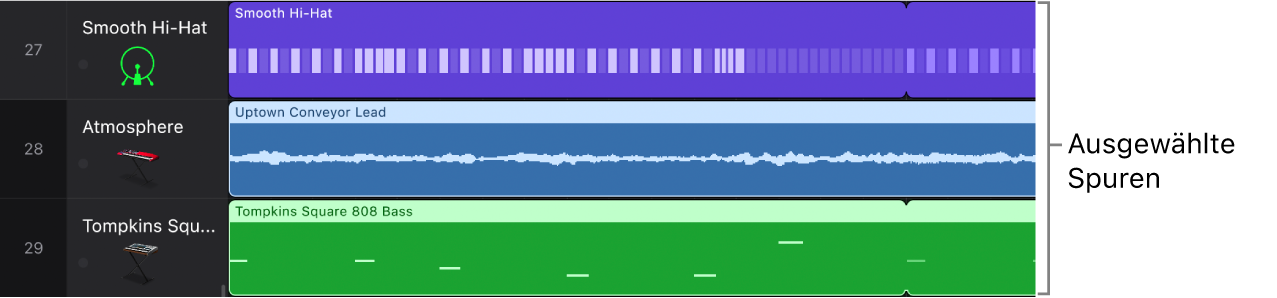
Tippe erneut auf die Taste „Mehrere auswählen“, um sie zu deaktivieren.
Tippe auf das Symbol einer der ausgewählten Spuren und führe einen der folgenden Schritte aus:
Tippe auf „Ordnerstapel erzeugen“, um einen Ordnerstapel zu erzeugen.
Tippe auf „Summierstapel erzeugen“, um einen Summierstapel zu erzeugen.
Daraufhin wird der Track Stack mit den ausgewählten Spuren als Unterspuren im Bereich „Spuren“ angezeigt.
Du kannst weitere Spuren in den Track Stack bewegen, um sie als Unterspuren hinzuzufügen.
Unterspuren ein- oder ausblenden
Tippe in Logic Pro auf das Pfeilsymbol im Spursymbol des Hauptstapels.

Unterspuren neu anordnen
Lege in Logic Pro den Finger auf das Spursymbol einer Unterspur und bewege ihn vertikal, um die Unterspur nach oben oder unten zu bewegen.
Spur zu einem Track Stack hinzufügen
Lege in Logic Pro den Finger auf ein Spursymbol und bewege die Spur zwischen zwei Unterspuren im Track Stack.
Unterspur aus einem Track Stack entfernen
Bewege in Logic Pro die Unterspur aus dem Track Stack heraus (unter die letzte Unterspur oder über die Hauptspur).
Wenn du eine Unterspur aus einem Summierstapel entfernst, ändert sich das Ausgang-Routing der Spur von dem durch die Hauptspur verwendeten Aux-Port in die Hauptausgänge.
Track Stack in einem anderen Track Stack verschachteln
Lege in Logic Pro den Finger auf das Spursymbol des Spurstapels, den du in einem anderen Track Stack verschachteln möchtest, und bewege ihn zwischen zwei Unterspuren im entsprechenden Track Stack.
Track Stack reduzieren
Tippe in Logic Pro doppelt auf das Spursymbol des Spurstapels und tippe auf „Stapel reduzieren“.